安裝IIS
Windows系統/控制台/程式和功能/開啟或關閉Windows 功能/Internet information Services/勾選Web管理工具及World Wide Web 服務
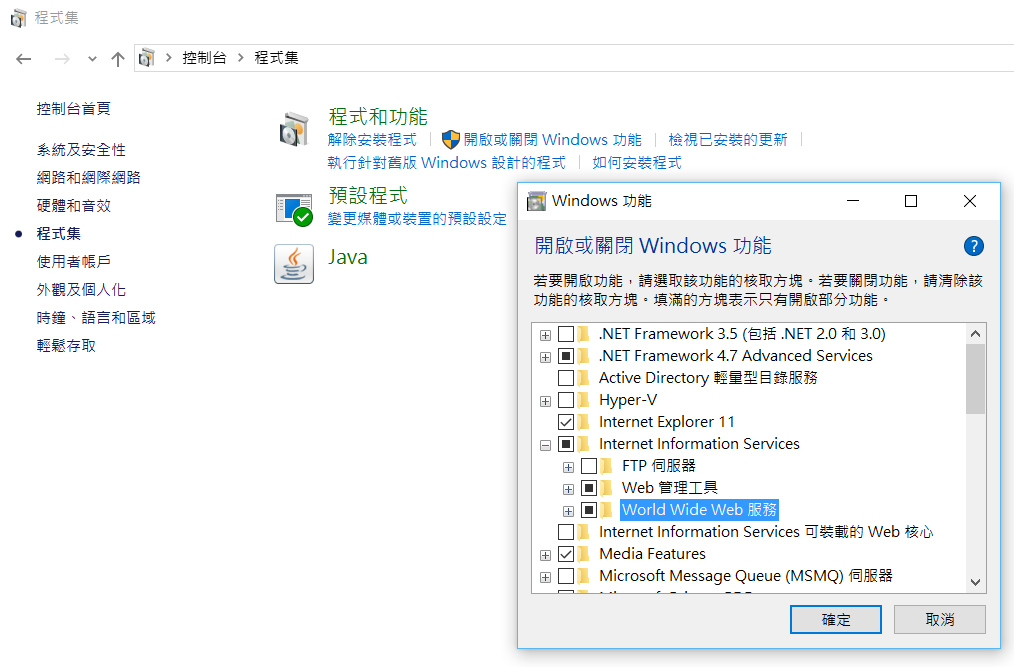
Windows7 IIS7特別設定
IIS7 沒有註冊.netFramework 4.0執行程式, 所以需在Dos模式下進行註冊
cd \Windows\Microsoft.NET\Framework64\v4.0.30319
aspnet_regiis -i
啟動執行aspx
IIS預設不會執行aspx副檔名, 在上述開啟Windows功能時, World Wide Web需點開, 再勾選如下應用程式開發功能的ASP.NET
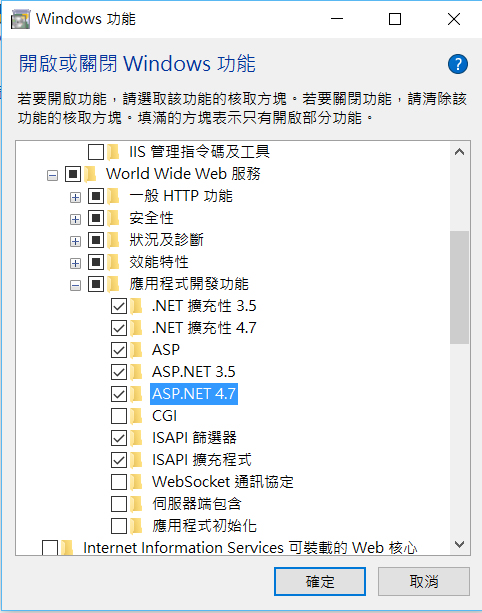
新增Web Form 網站
啟動Visual Studio, 再選取檔案/新增/網頁/ASP.NET Web form 網站, 再設定好Web目錄

新增 Web表單
在專案按右鍵/加入/新增的項目, 再選取Web表單
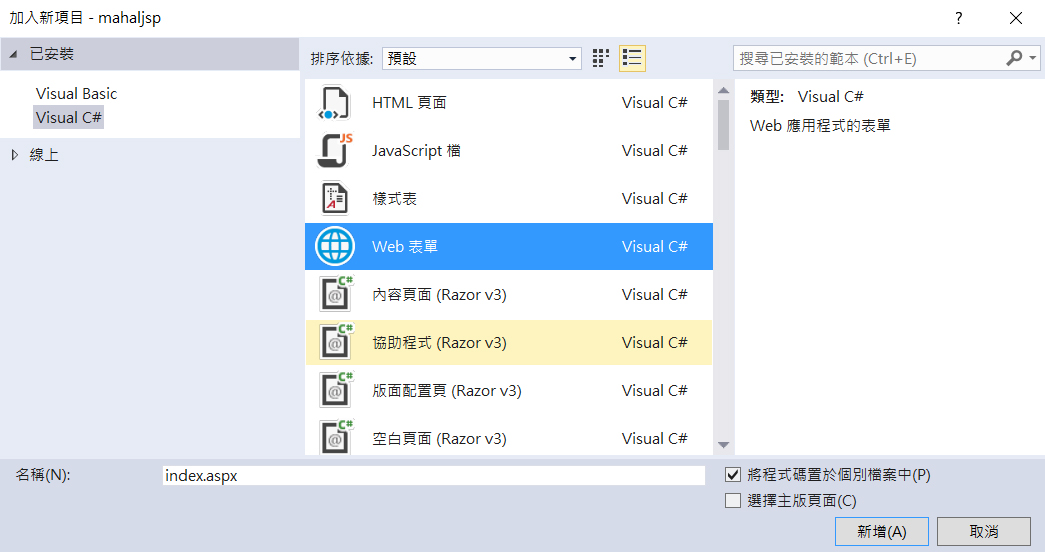
發佈網頁
將開發的網站發佈到IIS, 讓使用者可以透過網址或IP連進來, 需進行發佈的動作. 請從控制台/系統管理工具, Internet Information Services(IIS)管理員按二下
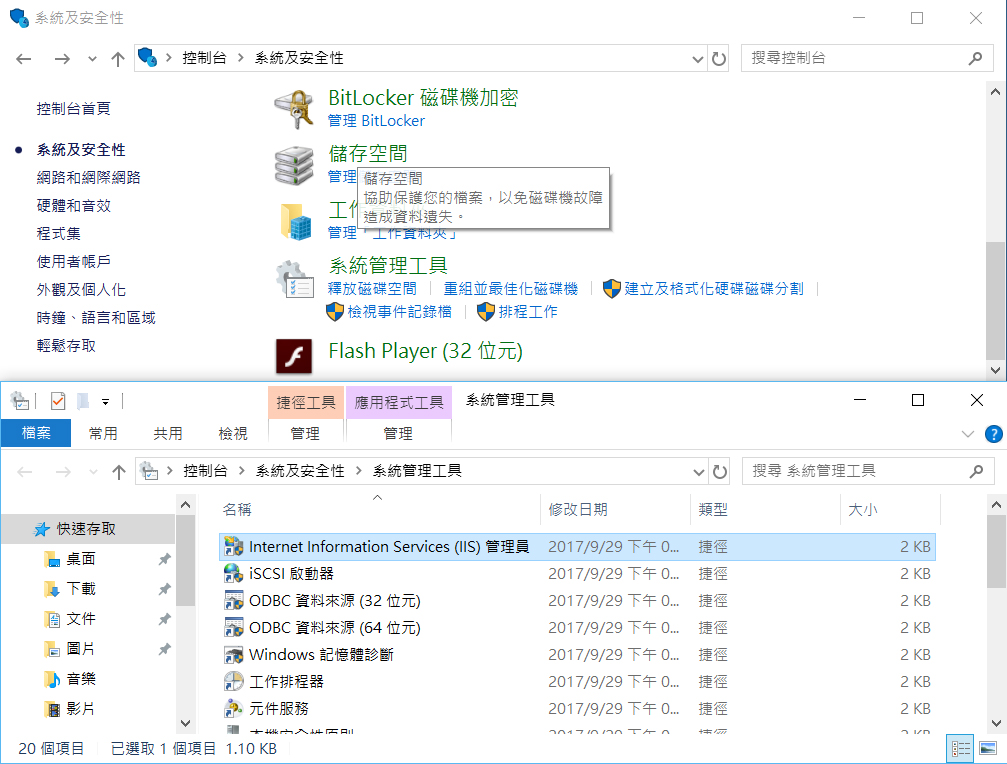
緊接著在Default Web Site按右鍵/新增應用程式, 輸入別名及Web Form網站的目錄

預覽測試
在瀏覽器網址輸入 http://localhost/別名/index.aspx, 即可看到實際的網頁
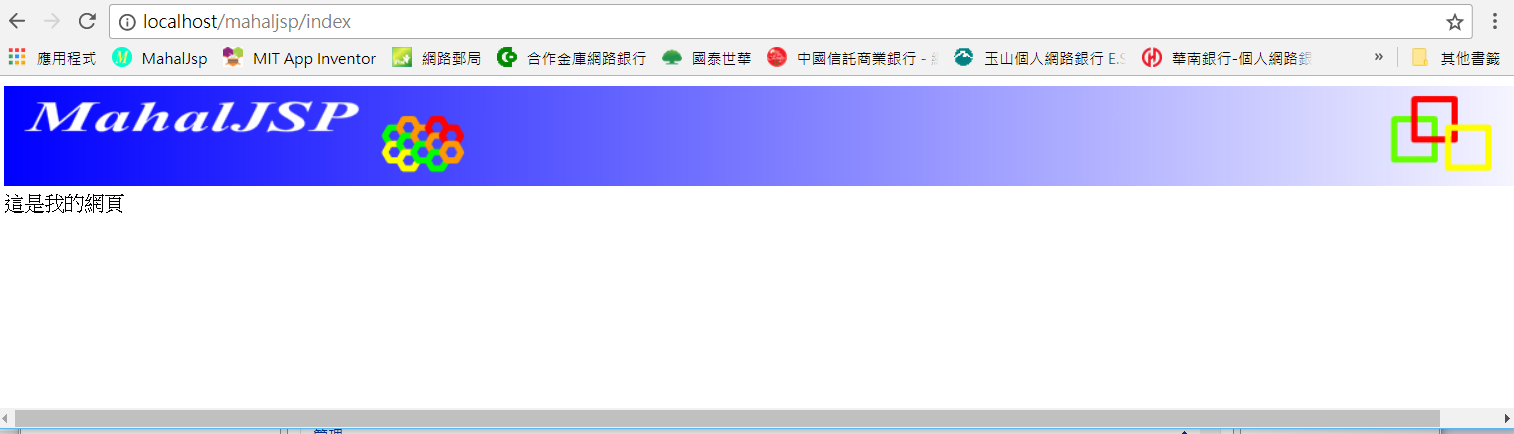
設定首頁
IIS預設的首頁檔案為Default.aspx, 若要更改, 需進入IIS的的網站裏, 點選預設文件, 再新增自己的首頁文件, 比如index.aspx
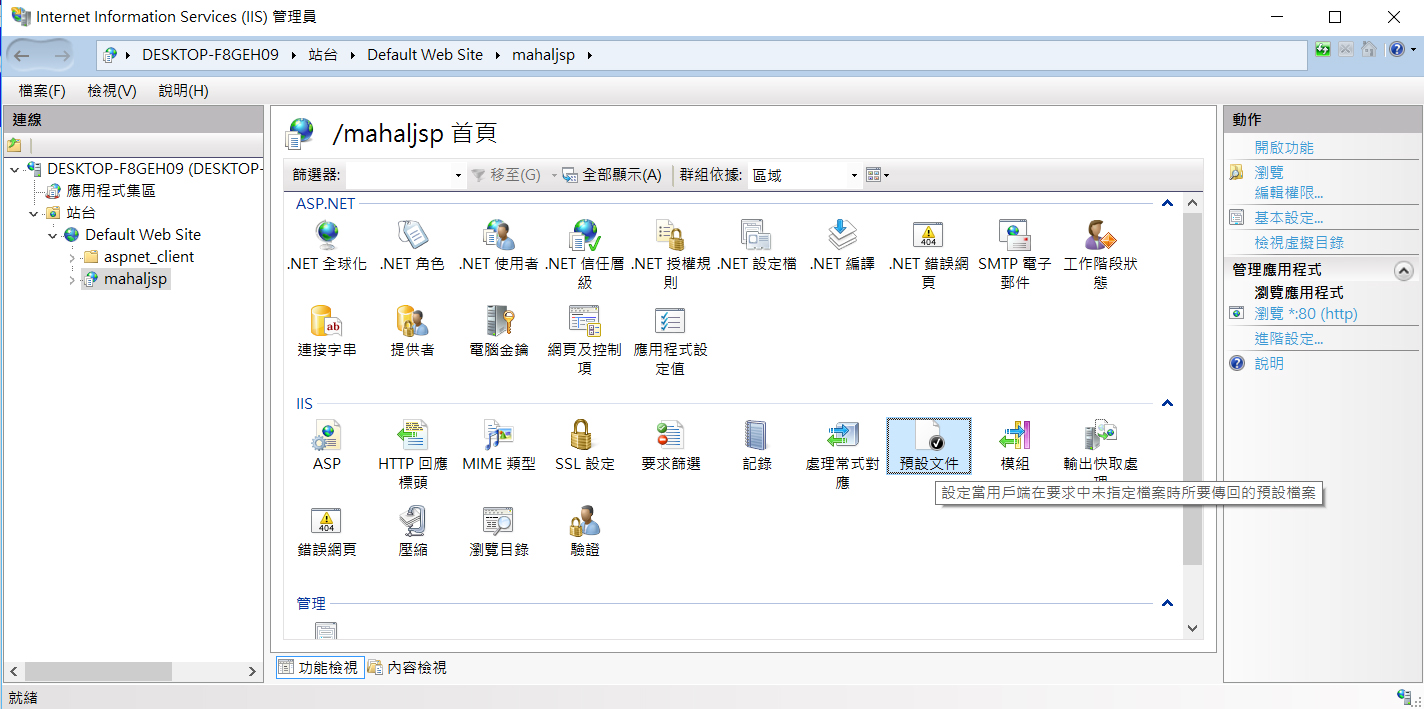
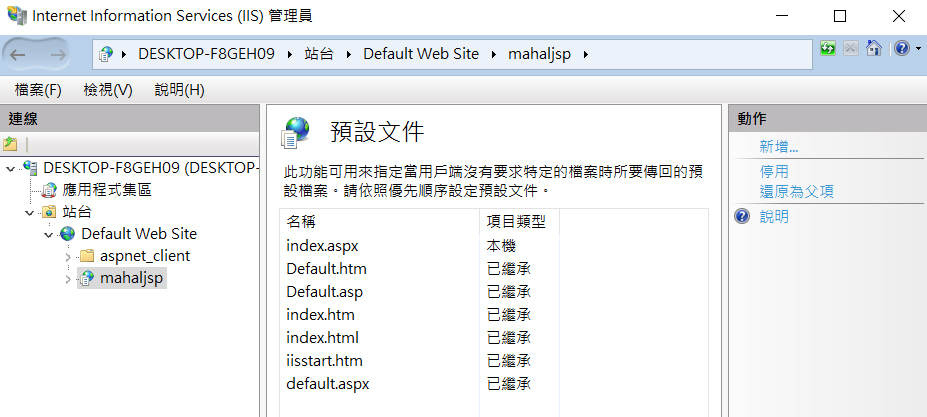
aspx 與aspx.cs關係
aspx檔案類似html, 是顯示在客戶端的頁面. Asp.net會將aspx檔案轉換成純html網頁再傳給客戶端.
客戶端按下submit等相關按鈕後, form表單將資料傳回給aspx.cs進行後端程式執行
aspx格式
aspx有著html的格式, 但裏面的元件全都加上<asp:xxx>, 然後交由IIS轉成純html傳給客戶端.
所以整体的格式如下
<html>
<head>
</head>
<body>
<form>
Asp.net為了將資料傳回, 預設所有的元件都放在form之中
</form>
</body>
</html>
網頁圖示
於網頁根目錄放置 favicon.ico 圖示即可
或於每個網頁的<head></head>中加入
<link rel=”shortcut icon” href=”/favicon1.ico” type=”image/x-icon” />
除錯
System.Diagnostics.Debug.WriteLine(“Message“);
TextBox密碼欄
<asp:TextBox ID=”txtPassword” runat=”server” TextMode=”Password”></asp:TextBox>
連結其他網頁
按鈕連結
交由後端伺服器轉換
protected void btnRegister_Click(object sender, EventArgs e)
{
Response.Redirect("register.aspx");//伺服器轉址
}
